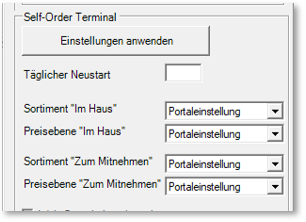SOT Onboarding am POS
SOT – Einrichtung / Konfiguration
Pro SOT wird im Kassensystem eine Station mit dem Stationstyp Self-Order Terminal angelegt:
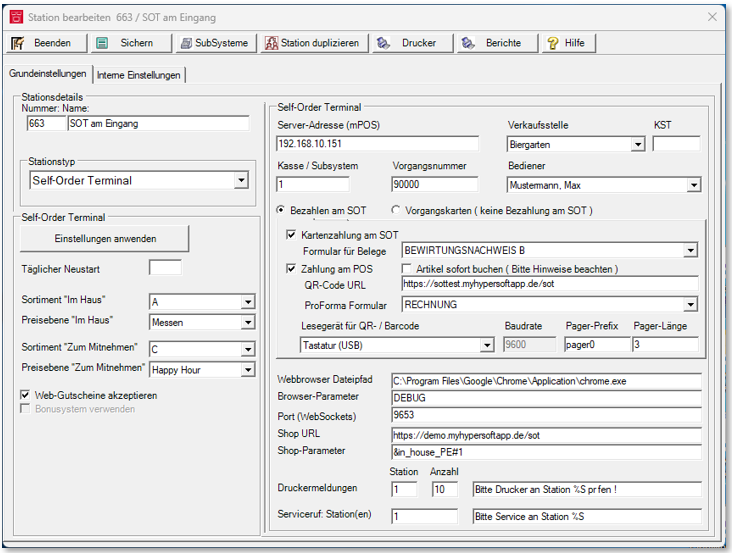
Wenn Sie nicht Bezahlen am SOT (Standard) wählen, sondern Vorgangskarten verwenden sehen Sie bitte auch SOT mit Closed Loop System.
| Element / Schalter | Funktion / Beschreibung |
|---|---|
| Stationstyp | Wählen Sie den Stationstyp Self-Order-Terminal aus. |
| Einstellungen anwenden |
Startet das entsprechende SOT um die neuen Einstellungen sofort anzuwenden. |
| Täglicher Neustart | Das System kann automatisch einen täglichen Neustart ausführen, um Stammdatenänderungen anzuwenden. |
| Sortimente und Preisebenen |
Im Standard genügen die Einstellungen im Hypersoft Portal, da diese automatisch angewandt werden:
Abweichende Einstellungen an dieser Stelle gelten vorrangig. Weiterführende Themen: Artikeldaten mit eSolutions |
|
und Bonussystem verwenden |
Aktiviert die Unterstützung von Web-Gutscheinen am SOT. Achten Sie bitte darauf, dass nicht alles SOTs automatisch über geeignete QR-Code Scanner verfügen, um z.B. QR-Codes von Mobilgeräten scannen zu können. Geeignet sind die Scanner vom SOT Pyramid Passport 32 Wenn Web-Gutscheine als Teilzahlung verwendet werden dürfen, wird auch automatisch das Bonussystem aktiviert ( und das Abschalten hier deaktiviert). Wenn die Auswahl Web-Gutschein ausgeschaltet ist, kann nur das Bonussystem oder ZAHLUNGSFUNKION verwendet werden. Weiterführende Themen: SOT mit Web-Gutscheinen |
| Server-Adresse (mPOS) | SOT benötigt den mPOS WebService und die eSolutions Schnittstelle ( WSCLOU + HSWEBBL ), hier wird die IP zum entsprechenden Server eingetragen. |
| Verkaufsstelle | Wählen Sie die Verkaufsstelle für Artikel und Stock Management aus. |
| KST | Tragen Sie hier optional die Kostenstelle des SOTs für Ihre Buchhaltung ein. |
| Kasse / Subsystem |
Stationsnummer des Subsystems (oder Kasse ), welches die Buchungen verarbeiteten soll |
| Vorgangsnummer |
Startwert für die zu erzeugende Tischnummer beim Buchen. Dies der ansteigende Startwert, so dass jeder weitere Vorgang eine Zahl höher zählt. Weiterführende Themen: Unbezahlte SOT Vorgänge mit Status Zahlung am POS |
| Bediener | Buchungen des SOT werden auf den hier zu wählenden virtuellen Bediener gebucht und können entsprechend ausgewertet werden. Legen Sie hierfür z.B. einen (oder pro SOT einen anderen) Mitarbeiter mit dem Namen Virtueller SOT Bediener an und geben diesem (eine minimale) Bedienerberechtigung, damit dieser hier ausgewählt werden kann. Der SOT unterstützt ansonsten keine weiteren Einstellungen der Bedienerberechtigungen. |
| Formular für Belege |
Rechnungsformular (bei Kartenzahlung). |
| Bezahlen am SOT |
Im Standard werden die Vorgänge per Zahlungsterminal bezahlt.
|
| Zahlungen am POS erlauben |
Es erfolgt eine Wahlmöglichkeit, ob die Bestellung auch an der Kasse bezahlt werden kann. Das Thema und die weiteren Einstellungen hierzu werden im Bereich SOT Zahlung am POS System ermöglichen dargestellt. |
| Artikel sofort buchen |
Diese Einstellung gehört zum Thema SOT Zahlung am POS System ermöglichen. |
| QR-Code URL |
Diese Einstellung gehört zum Thema SOT Zahlung am POS System ermöglichen. Der QR Code für Bezahlungen am POS kann zu Werbemaßnahmen auch noch einen Link enthalten. Standard Landing Page: https://hypersoft-epos.de/show-qr-code/
Achten Sie bitte darauf, dass hierfür der QR Code auf dem Formular eingeschaltet sein muss. |
| Pro-Forma Formular |
Diese Einstellung gehört zum Thema SOT Zahlung am POS System ermöglichen. |
| Lesegerät für Pager (QR/Barcode) |
QR-Code Scanner z.B. für Pager und Coupons. Wählen Sie wie der Scanner angeschlossen ist. Standard ist ein USB Anschluss mit virtuellem seriellen Port der Tastatureingaben sendet, hierfür wählen Sie Tastatur (USB) aus. Hintergrundinformation für Administratoren: Nach jeder erfolgreicher Eingabe (Scanvorgang) wird vom SOT System über das Betriebssystem ein Mausklick auf die SOT Oberfläche (auf Pixel vier oben vier links) gesandt, damit der Focus nach dem Scannen zurück zur SOT Oberfläche gesetzt wird. |
| Webbrowser Dateipfad |
Pfad zum ausführbaren Browser Programm für den SOT Shop (hierfür ist dies ausnahmslos der Chrome Browser). |
| Browser Parameter |
Startparameter zur Steuerung des verwendeten Browsers. (Intern: wird für den Browser das Wort "DEBUG" eingetragen, so werden beim Start keine automatischen Parameter wie "-kiosk" etc. gesetzt. Wird zum Debuggen im Browser benötigt.) |
| Port | Interner Kommunikationsport zwischen PC-Programm und Browser. |
| Shop URL | Die URL zum SOT-Shop |
| Shop Parameter |
Das SOT führt bei jedem Neustart einen kompletten Stammdatenabgleich aus. Hiermit wird sichergestellt, das Ihr Sortiment nach Änderungen korrekt angezeigt wird. Sollten Sie keinen Stammdatenabgleich zum Start des SOT wünschen (beispielsweise aus Geschwindigkeitsgründen beim Startvorgang), so können Sie dies über den Shop Parameter &reset#0 unterbinden. Hinterlegen Sie bei Shop-Parameter &reset#1 , um das Löschen der Datenbank, sowie den kompletten Artikelabgleich nach einem Neustart zu erzwingen. Die Startphase des SOT verlängert sich dadurch um ca. 20 Sekunden |
| Druckermeldungen |
POS Printermeldungen vom SOT können an eine Station weitergeleitet werden, damit Mitarbeiter dies bemerken können. Mit der Anzahl bestimmen Sie den Abstand bis zu einer Wiederholungen. Im Textfeld können Sie den Wunschtext hinterlegen. die Zeichen $S werden dann von der hinterlegten Stationsbezeichnung ersetzt. Beispiel: Bitte Papierrolle im SOT $S erneuern. Der Standard ist die Meldung, dass die Papierrolle nahe dem Ende ist. Ein benachrichtigter POS Mitarbeiter kann dies evtl. nicht sofort nachfüllen. Wählen Sie z.B. die Anzahl 3 aus, damit bei dem Dritten Ausdruck mit knappen Papier eine erneute Meldung erscheint. |
| Serviceruf Stationen |
Hier kann eine Station, oder eine Liste von Stationen im Format 1,101,102,103 eingetragen werden. Diese werden benachrichtigt, wenn der User den Serviceknopf betätigt. Im Textfeld können Sie den Wunschtext hinterlegen. die Zeichen $S werden dann von der hinterlegten Stationsbezeichnung ersetzt. Beispiel: Bitte Service an SOT $S Um die Schaltfläche Serviceruf auszublenden entfernen Sie den Text für den Serviceruf in den Einstellungen: Serviceruf Schaltfläche am SOT ausblenden... |
Subsystem pro SOT
Aus technischen Gründen ist es nötig, pro SOT ein /Subsystem einzurichten. Über dieses Subsystem wird das Zahlungsterminal bestimmt und der Zahlungsvorgang per Zahlungsterminal gesteuert. Hinterlegen Sie für dieses Subsystem die gleichen Bonorder- und Formulareinstellungen wie für die einzelne SOT Station selbst. Tragen Sie auch hier einen Bediener ein, mit dem das System startet, damit das System Buchungen korrekt verarbeiten kann. Lesen sie Details zum Verwenden von Subsystemen.
Wenn kein Benutzer im Subsystem hinterlegt wird, so bleibt der Tisch offen und muss manuell über die Kasse geschlossen werden (auch das EC-Terminal reagiert dann nicht mehr).
Zahlungsterminals mit SOT
Im jeweiligen Zahlungsterminal sind zudem bestimmte Vorgaben einzustellen, damit diese mit der SOT Logik korrespondiert:
-
Nicht warten bei Quick-Service muss angeschaltet sein.
-
Nicht warten bei Full-Service muss ausgeschaltet sein.
Weiterführende Themen:
Bargeldlose Zahlungen am POS stornieren und bearbeiten
SOT Zahlung am POS System ermöglichen
Am SOT und auch nur dafür wird der spezielle Drucker VKP 80 als POS Printer eingerichtet. Er unterstützt die Einstellungen der POS Printer für die Formulare. Das Gerät ist für den SB Bereich optimiert, weiter Details im Bereich SOT Drucker VKP 80 in der Praxis.
SOT Formulareinstellungen
Das SOT System kann beim Bezahlen Rechnungen oder NoCOO Kurzbelege ausgeben. Die notwendige Abholnummer bzw. Superheldenfunktion ist für beide Varianten verfügbar.
SOT Orderbon
Es stehen Ihnen alle Möglichkeiten des Orderbonsystems zur Verfügung. Orderbons werden natürlich nicht am SOT selbst, sondern an den Druckern des POS Systems erstellt). Sehen Sie Beispiel Übersichtsbon für SOT konfiguriert...
Das SOT ist für das Verifone Countertop P400Plus Hypersoft Pay Edition optimiert.
Sie können mit Hypersoft Pay powered by Adyen sogar giropay Zahlungen die am SOT vorgenommen wurden am POS stornieren.
Wenn der Kunde am SOT einen Beleg erhält sollte der Händlerbeleg nicht gedruckt werden.
Wir empfehlen den Kundenbeleg so einzustellen, dass er nicht vom restlichen Beleg abgeschnitten wird.
Verwenden Sie auch deshalb das Programm NoCOO - Digital Billing.
Zurück zum übergeordneten Thema: eSolutions Self-Order Kiosk (SOT)